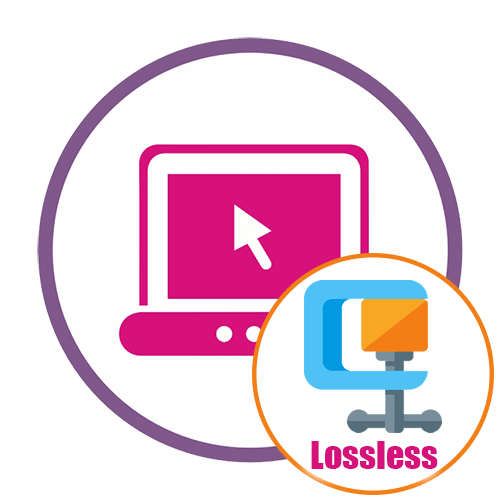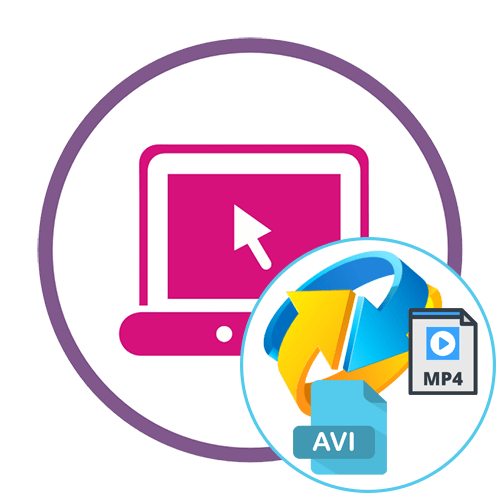Спосіб 1: OptimiZilla
Онлайн-сервіс OptimiZilla ідеально підійде для тих користувачів, хто при стисненні зображення без втрати якості бажає додатково налаштувати головний параметр і переконатися в тому, що зовнішній вигляд підсумкової картинки буде відповідати вимогам.
- Для цього клікніть по посиланню вище, щоб потрапити на головну сторінку сайту, де Натисніть по кнопці&171; завантажити & 187; .
- У вікні &171;провідника&187; виберіть потрібну картинку або відразу кілька файлів, виділивши їх за допомогою миші.
- Дочекайтеся закінчення стиснення для кожної картинки, стежачи за процесом в спеціально відведеному списку.
- Після цього ви можете опуститися вниз по сторінці, щоб поглянути на результат і при бажанні самостійно зменшити якість фото. Використовуйте масштабування для більш детального перегляду, переконавшись в коректному відображенні всіх деталей картинки.
- Якщо були внесені будь-які зміни, натисніть на &171;СОХР.&187; , а потім скачайте одну фотографію або їх все, використовуючи спеціально відведені для цього кнопки.
- При пакетному скачуванні Ви отримуєте архів, в якому зберігається кожен оброблений файл.
- Тепер можна приступити до взаємодії з отриманими об'єктами.
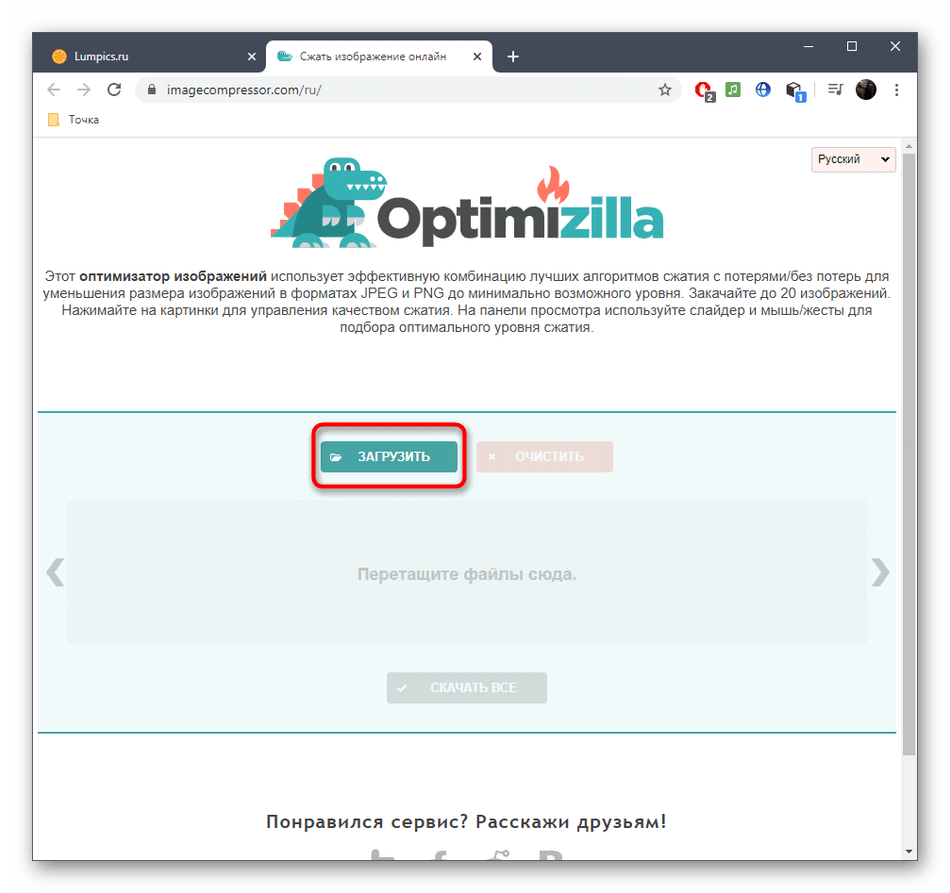
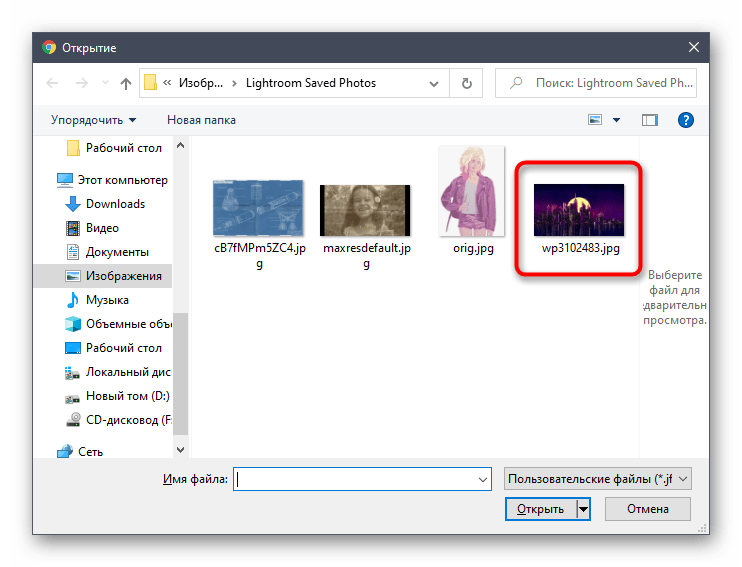
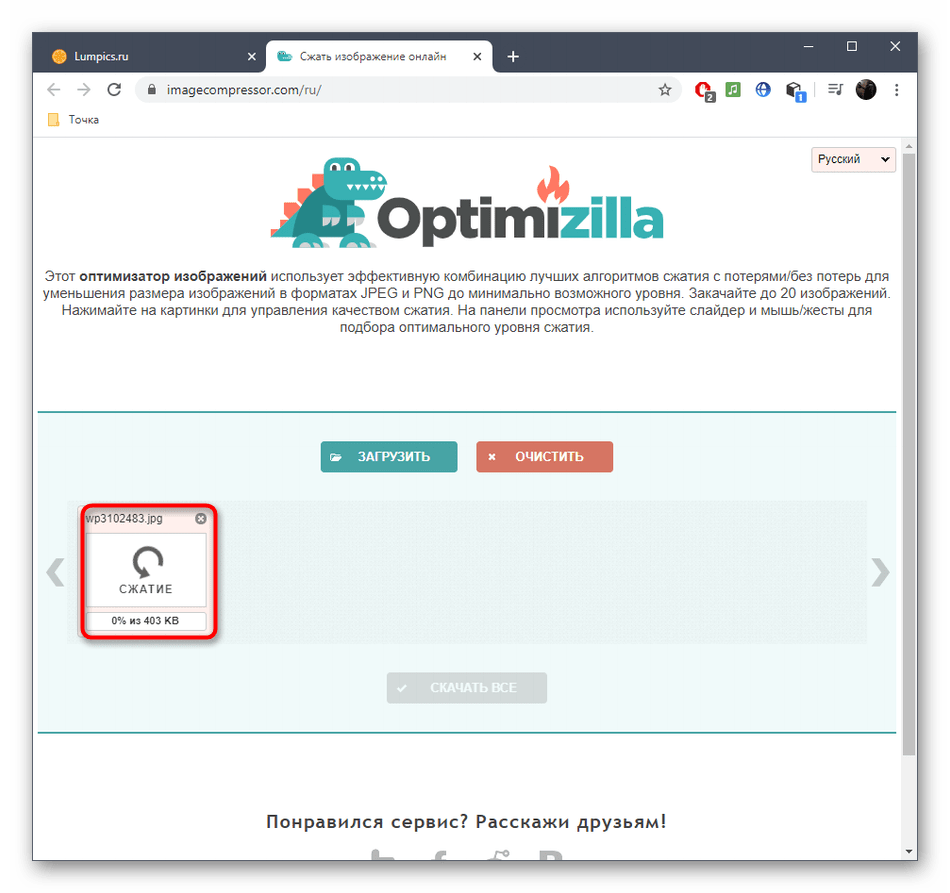
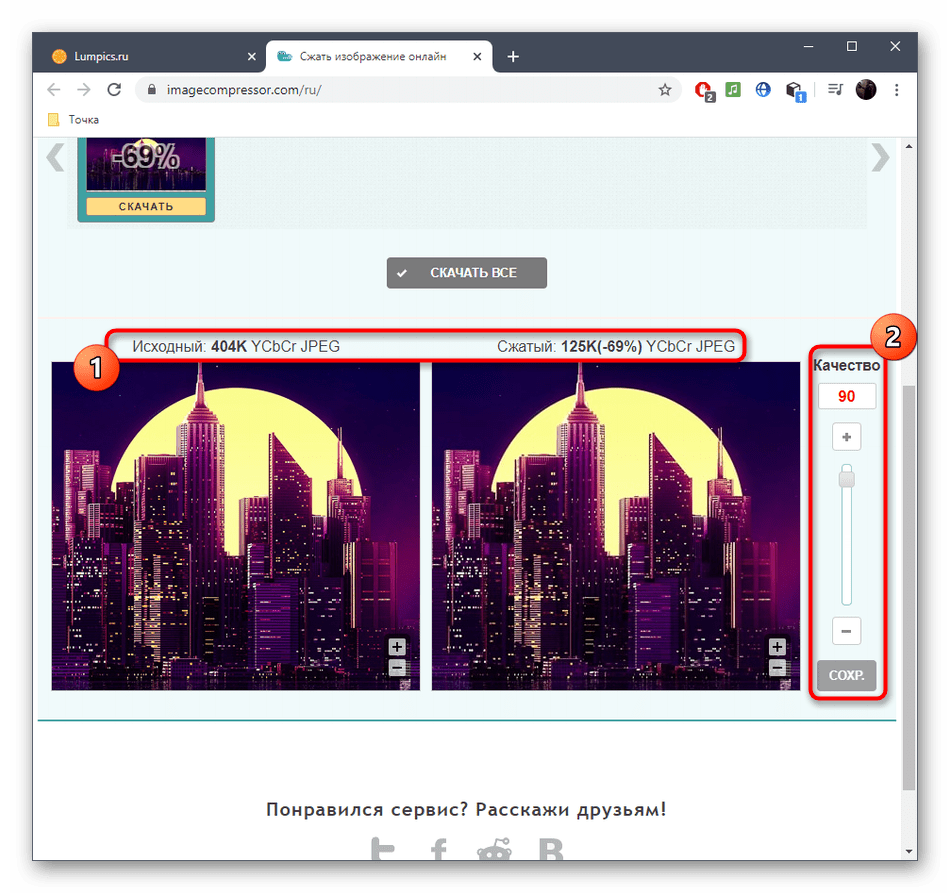
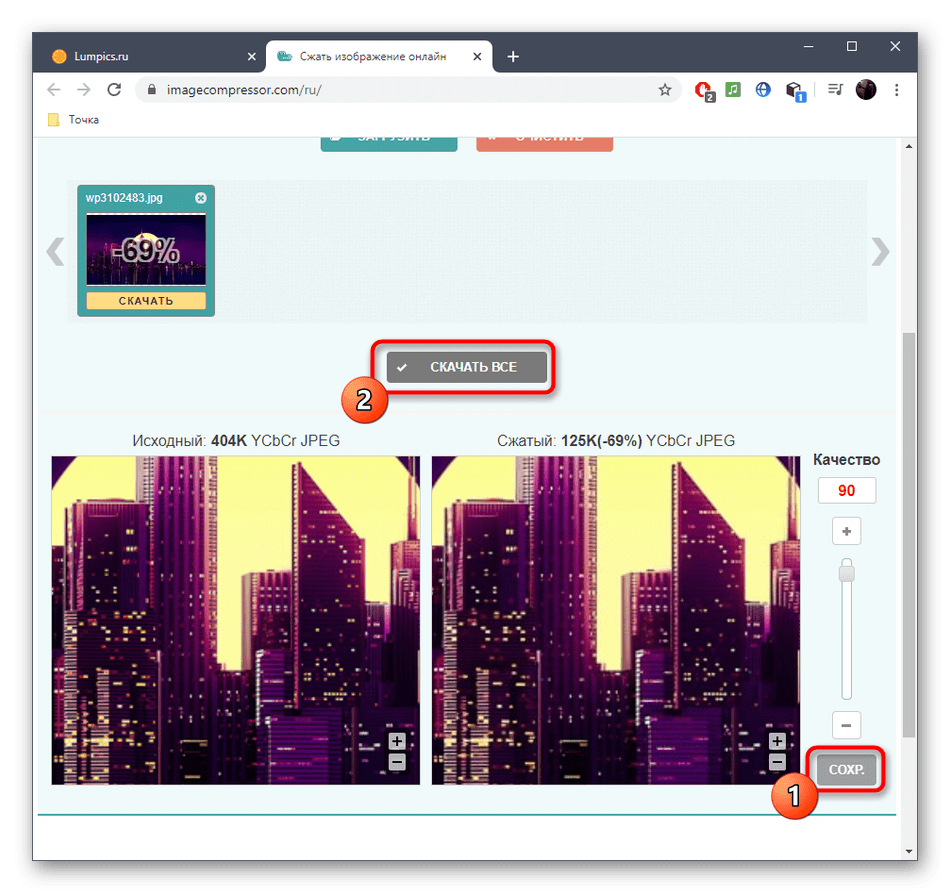
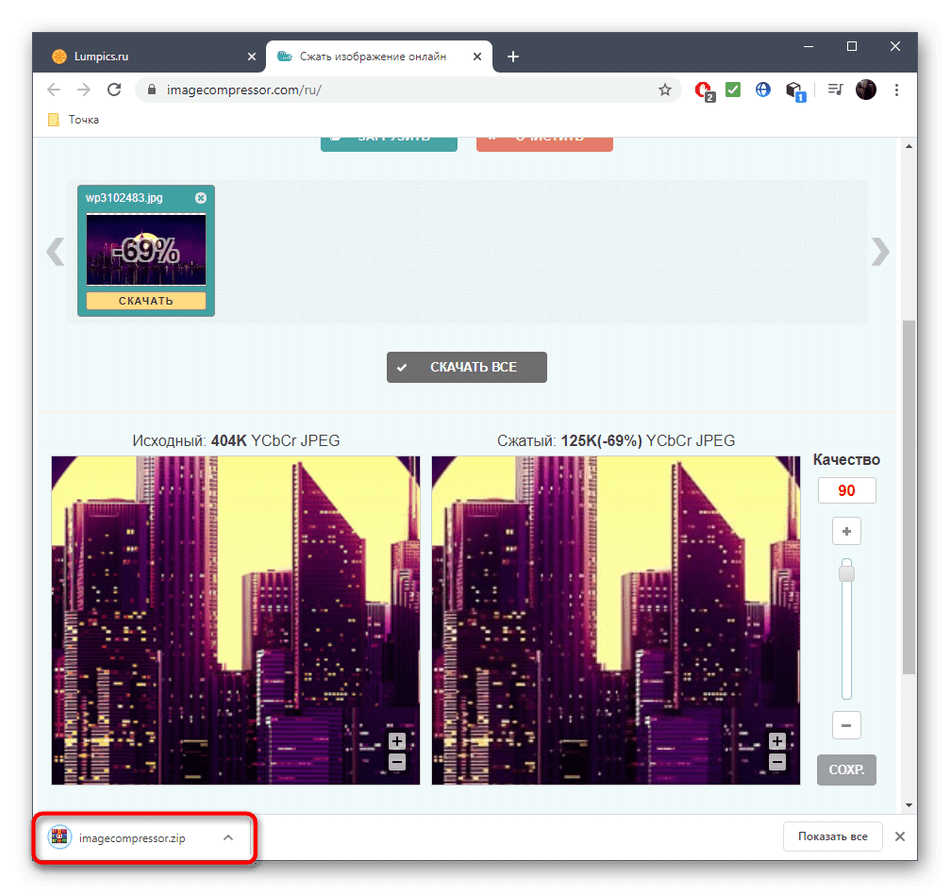
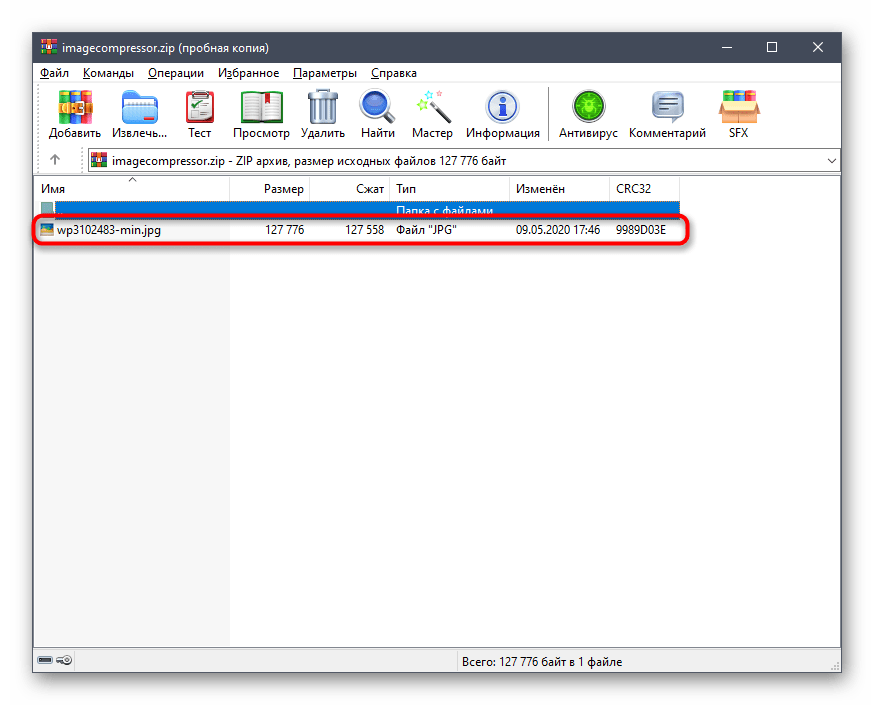
Спосіб 2: Compressor.io
Далеко не всім користувачам потрібно, щоб під час стиснення картинки була можливість вручну змінювати значення, оскільки буває простіше довіритися вбудованим алгоритмам і на виході отримати ідеальний результат. У цьому ключі функціонує онлайн-сервіс Compressor.io, а взаємодія з ним виглядає так:
- На головній сторінці присутня невелика ілюстрація, що демонструє принцип роботи цього онлайн-сервісу. Перемістіть повзунок, щоб оцінити результат до і після.
- Якщо приклад Вас влаштовує і ви готові задіяти Compressor.io для стиснення картинки без втрати якості, опустіться нижче і клацніть по &171;TRY IT&187; .
- Переключіться на режим &171;Lossless (only for JPG and PNG)&187; . З його назви вже зрозуміло, що підтримує він тільки ці формати. Для переходу до вибору знімка натисніть по &171;SELECT FILE&187; .
- Відкриється вікно &171; провідника&187; , де і виберіть необхідну для обробки картинку.
- Стиснення відбудеться автоматично, а потім можна ознайомитися з результатом за допомогою того самого повзунка і оцінюючи, який файл за обсягом і якістю буде отриманий на виході.
- Клікніть по &171;DOWNLOAD YOUR FILE&187; , якщо результат вас задовольняє і ви готові отримати файл на комп'ютер.
- Очікуйте завершення завантаження, і на цьому процес обробки через Compressor.io можна вважати виконаним.
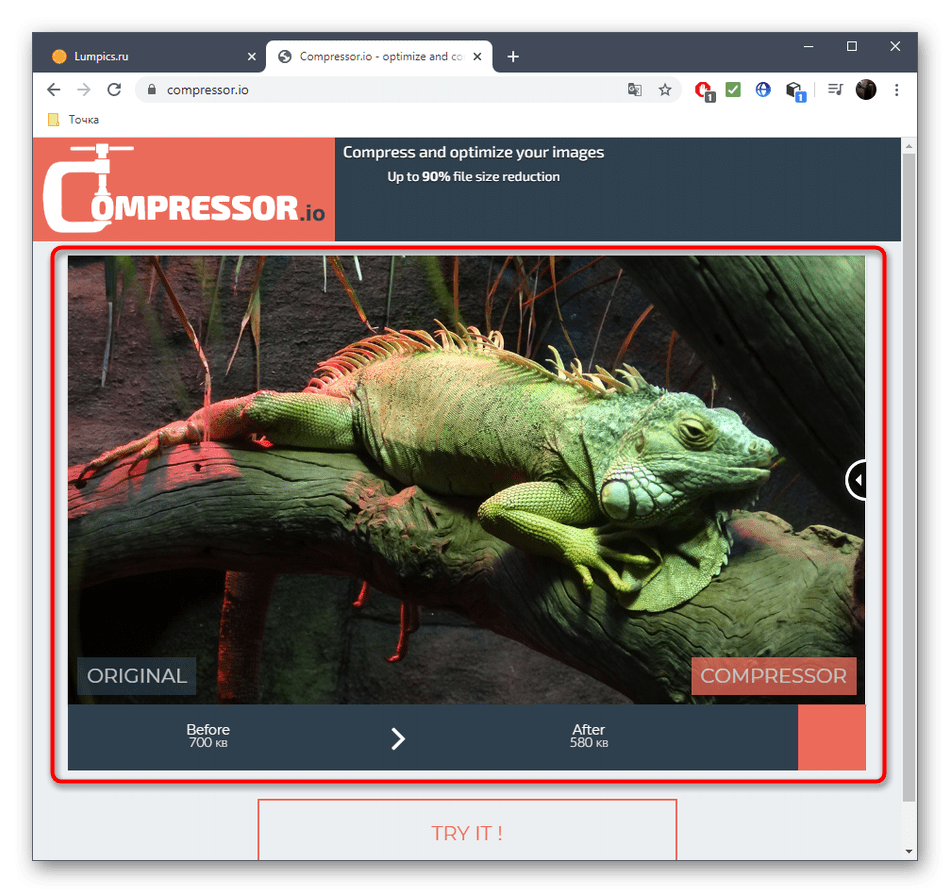
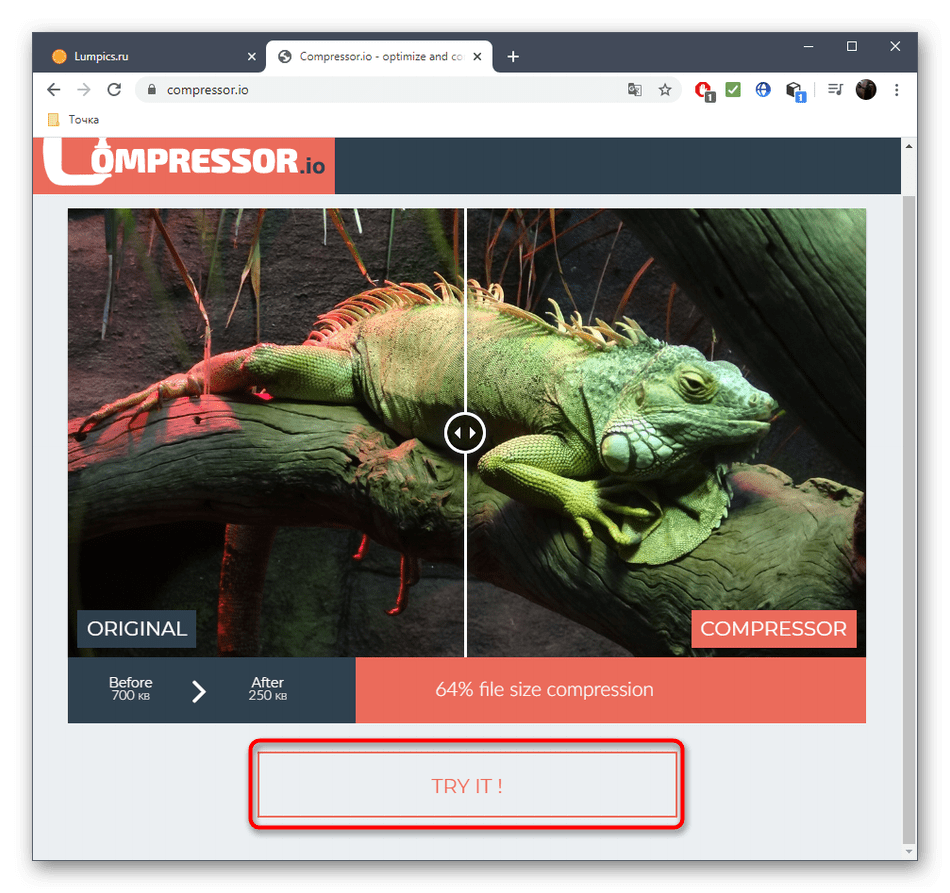
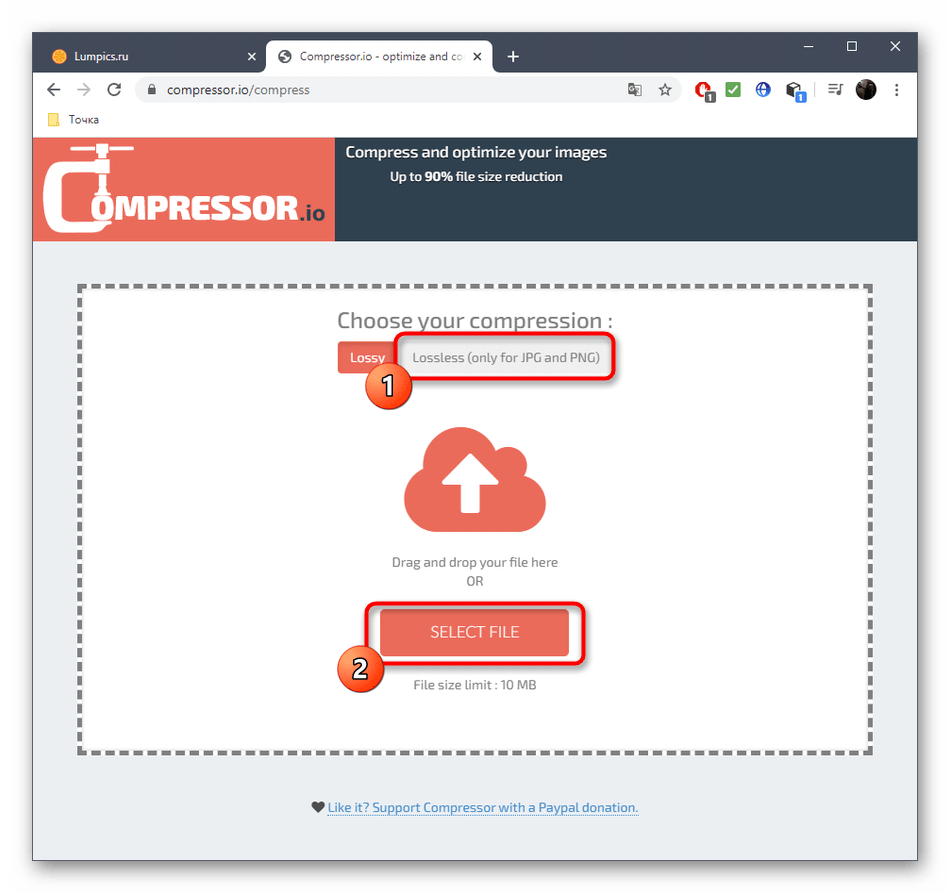
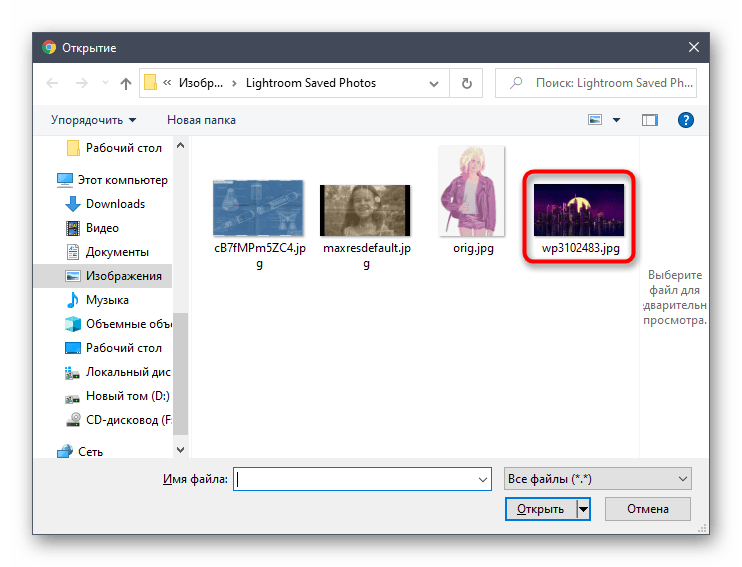
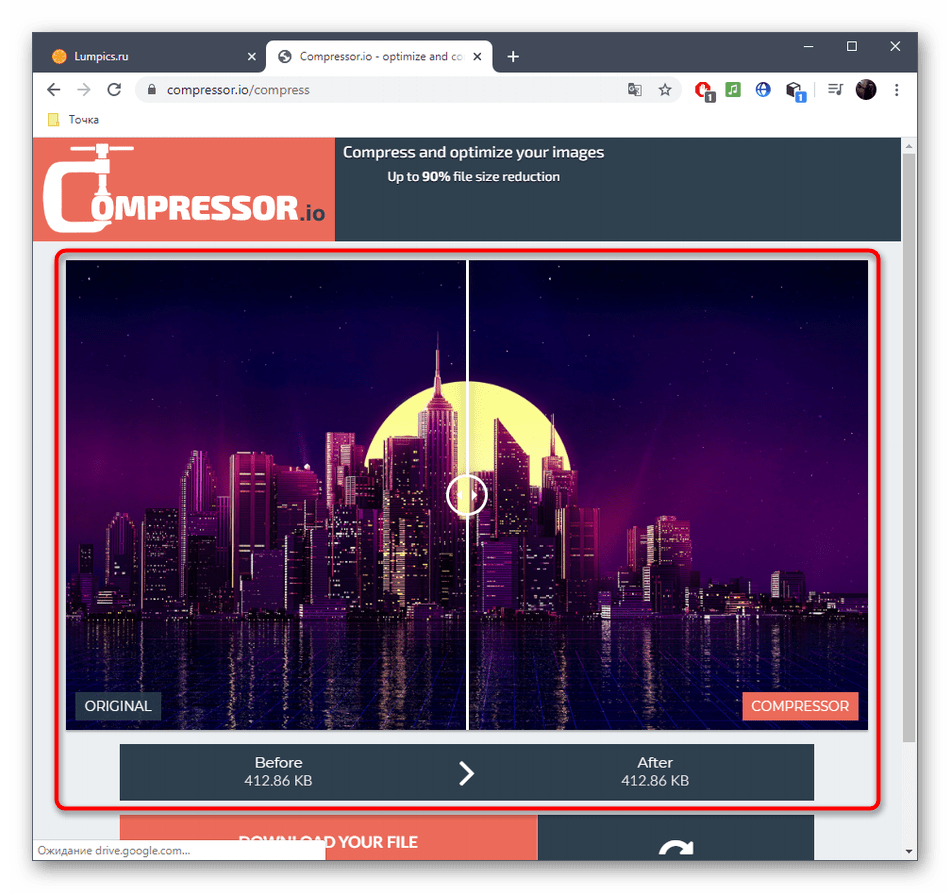
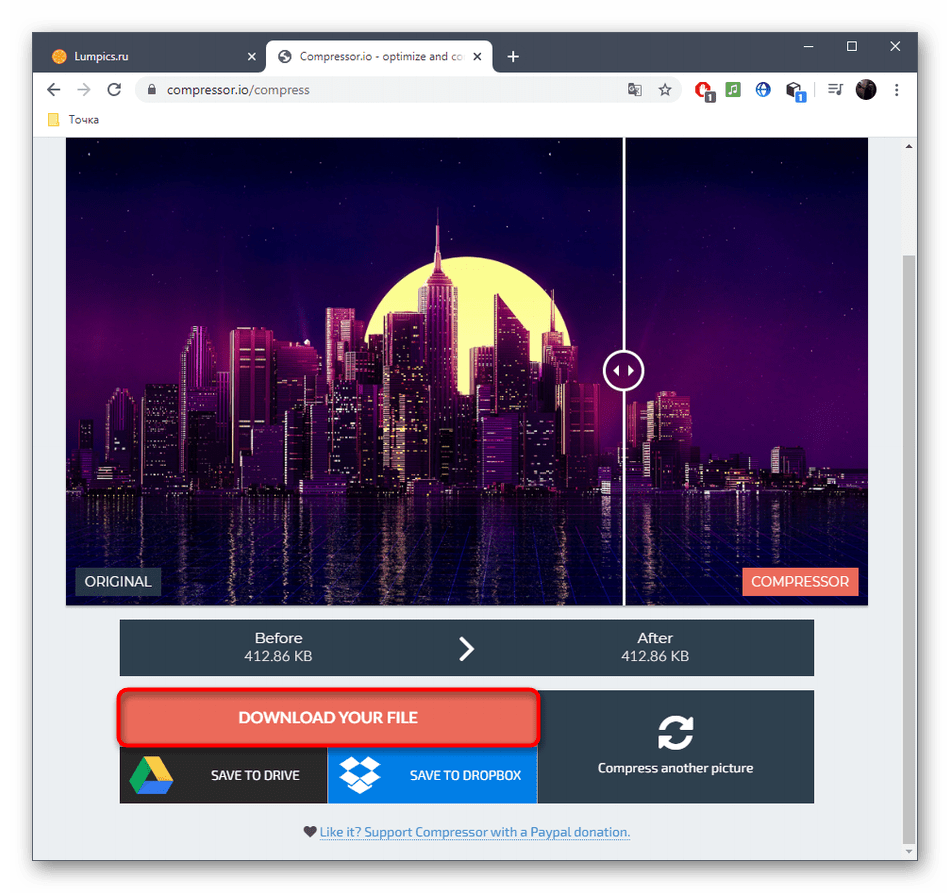
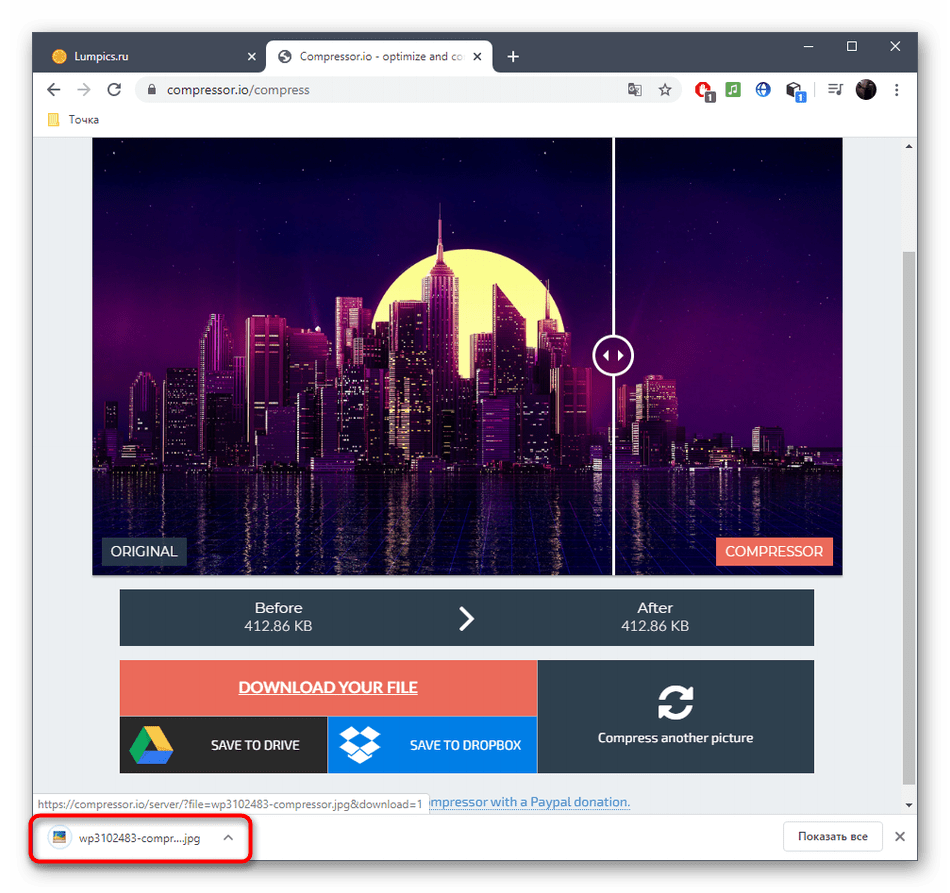
Відзначимо, що не завжди у Compressor.io виходить стиснути картинку, через що в підсумку вона буде такого ж розміру, як і оригінальний файл. Пов'язано це з особливостями роботи алгоритмів і неможливістю зменшити розмір конкретних знімків без втрати якості.
Спосіб 3: IMGonline
Взяти до уваги онлайн-сервіс IMGonline варто тому, що в ньому є одна цікава опція, що дозволяє зробити більш гнучке стиснення без втрати якості. Додатково сам користувач може задати всі основні параметри, якщо це потрібно.
- Клікніть по посиланню вище для переходу на головну сторінку IMGonline, де перейдіть до вибору зображення.
- Вже стандартним чином виберіть через &171; провідник & 171; фото для обробки.
- Задайте основні параметри стиснення, що дозволяють зменшити зображення зі збереженням хорошої якості. Обов'язково позначте маркером & 171; прогресивний&187; , щоб отримати ще легший файл, але в тій же якості. Сам параметр & 171; якість&187; не рекомендується вказувати нижче 80%, оскільки це тягне за собою погіршення чіткості елементів.
- Найголовніша опція &171; копіювати EXIF та інші метадані?&187; відповідає за збереження дати знімка, геолокації та інших відомостей. Скасуйте це копіювання, щоб максимально зменшити розмір підсумкового файлу без втрати якості. Переконайтеся в правильності вибору налаштувань і натисніть на & 171; ОК&187; .
- Обробка займе кілька секунд, а потім ви ознайомитесь з результатом і зможете завантажити файл.
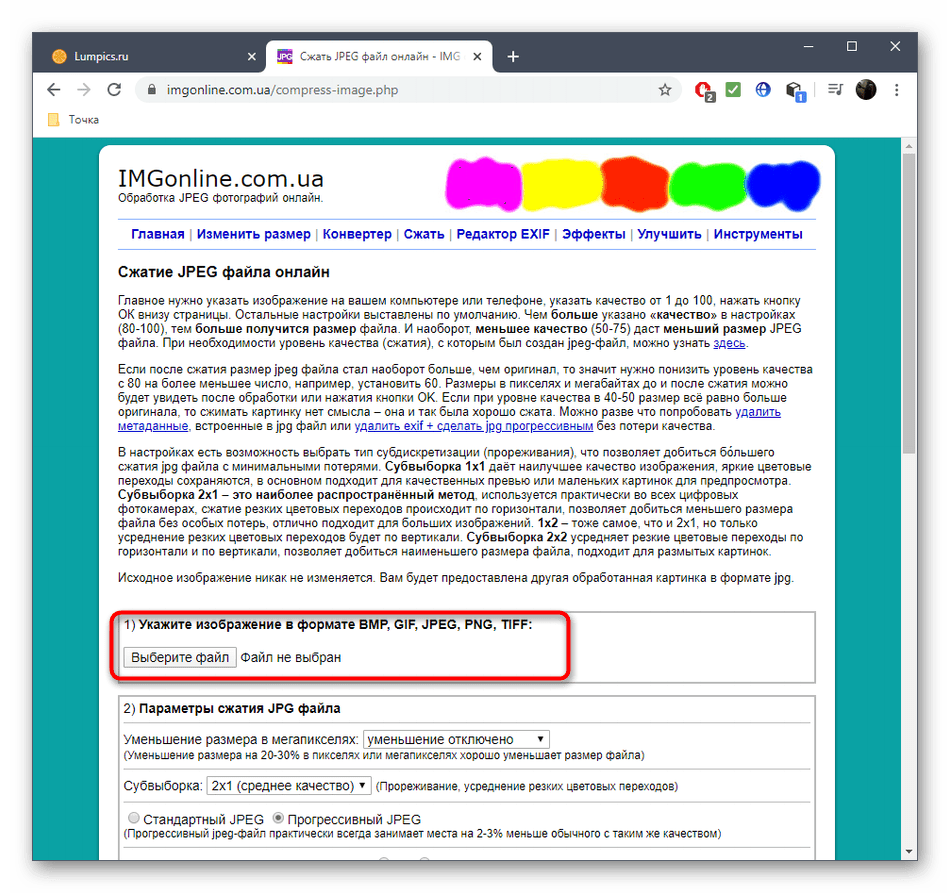
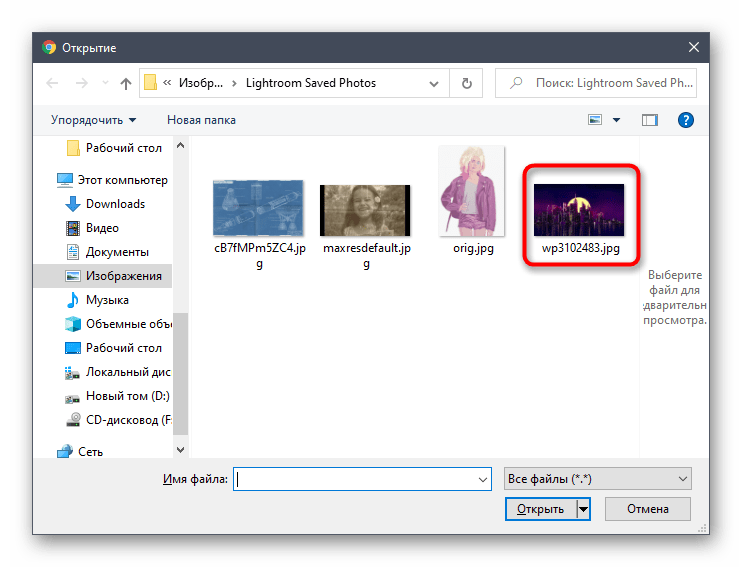
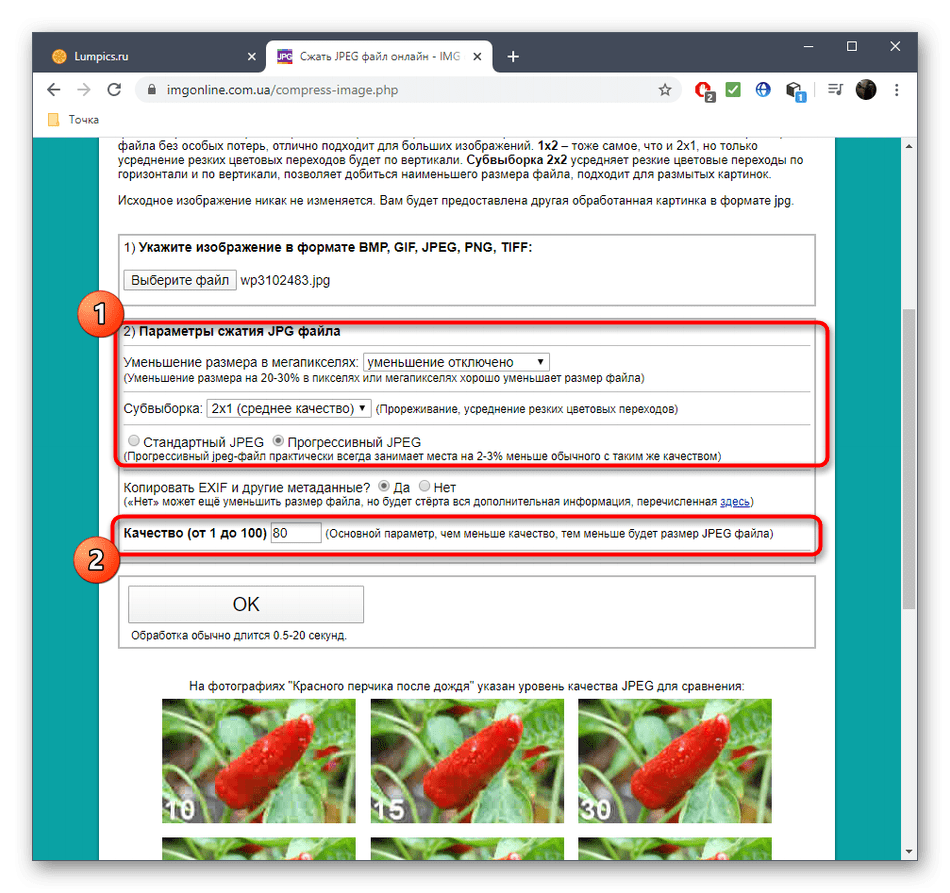
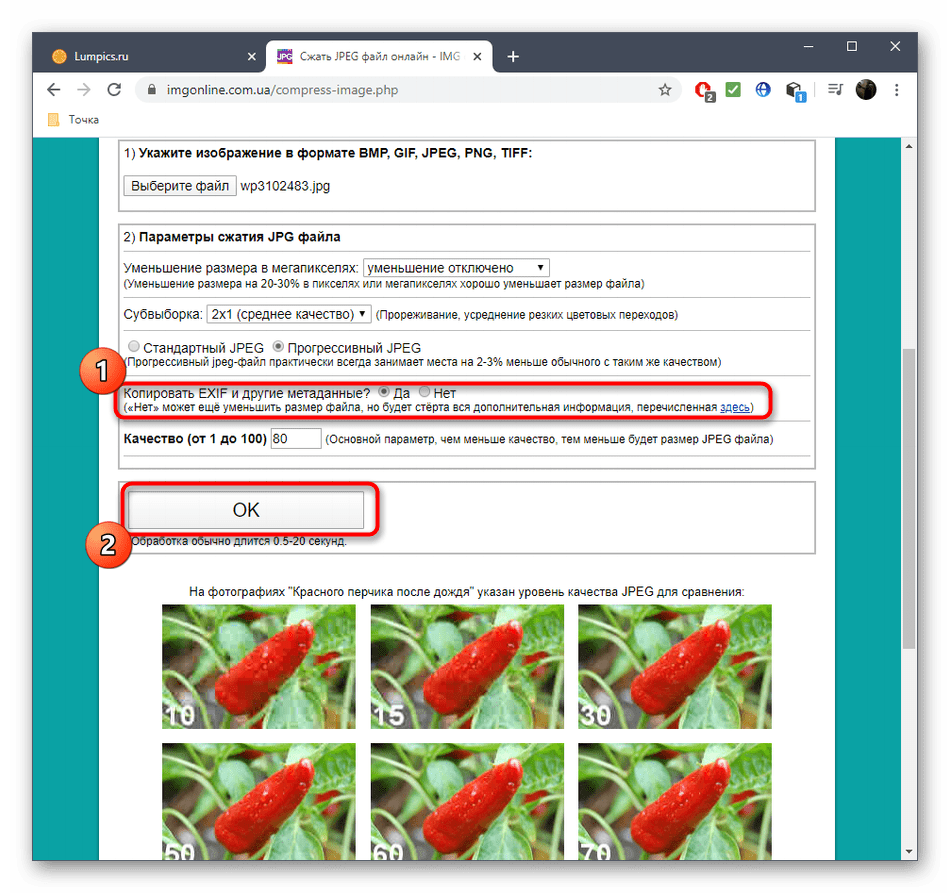
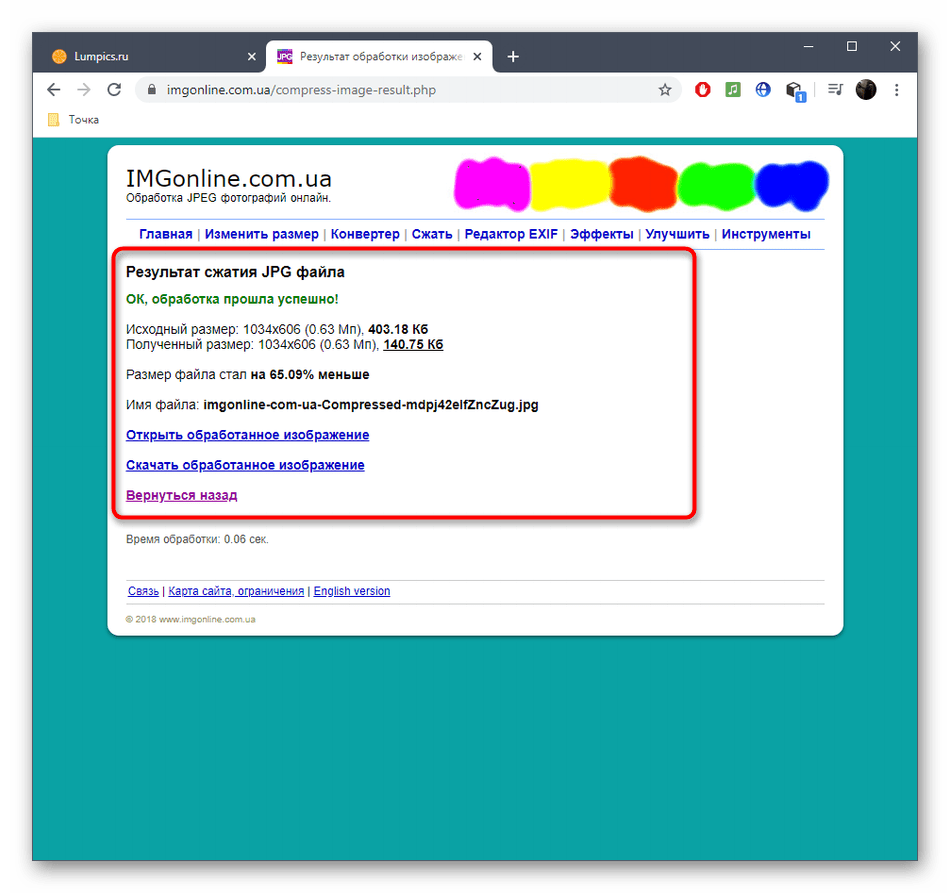
Хочемо звернути увагу на існування програм, що дозволяють покращувати якість знімків або будь-яких інших зображень, якщо стиснути їх без втрат не вийшло. Звичайно, вони не зроблять з жахливої фотографії ідеальну, але деякі моменти поправити зможуть.
Детальніше: Програми для поліпшення якості фото